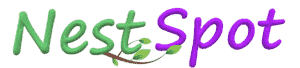- Hashtag là gì?
Hashtag thường được bắt đầu với '#' và các từ khóa được viết liền nhau. Khi người dùng bấm vào đó hoặc tìm kiếm sẽ đưa ra kết quả bao gồm cập nhật trạng thái, các tin đăng (post), hình ảnh hoặc đường dẫn liên kết chia sẻ cho một chủ đề nào đó.
Hashtag là một nét độc đáo của mạng xã hội Twitter, chức năng này cũng được sử dụng rộng rãi trên mạng Pinterest và Instagram.
Sử dụng hashtag trên Facebook thế nào?
Rất đơn giản, bạn chỉ cần thêm ký tự ‘#' trước từ hoặc cụm từ viết liền (không có dấu cách) mà mình sẽ đặt làm từ khóa trong ô đăng cập nhật của bạn. Ngay sau khi bạn nhấn dấu #, ô màu xanh sẽ xuất hiện trên từ hoặc cụm từ bạn chọn làm hashtag. Sau khi đăng tin trên Facebook, phần hashtag sẽ được bôi đậm màu xanh.
Mỗi hashtag thường là một từ đơn, ví dụ VnReview. Tất nhiên, bạn có thể đặt hashtag là từ khóa dài ngoằng như #HoiNhungNguoiYeuThichAndroid chẳng hạn nhưng chắc hẳn sẽ ít người sử dụng kiểu đặt hashtag như vậy.
Sau khi bạn đăng, bạn có thể bấm vào hashtag mình vừa tạo để xem có ai cũng sử dụng từ khóa tương tự làm hashtag. Ví dụ, bấm vào hashtag #VnReview sẽ hiện lên những tin (post) của người dùng sử dụng hashtag VnReview, có thể là từ những bạn bè của bạn trên Facebook hoặc có thể là những người bạn không quen biết.
Hashtag thường được bắt đầu với '#' và các từ khóa được viết liền nhau. Khi người dùng bấm vào đó hoặc tìm kiếm sẽ đưa ra kết quả bao gồm cập nhật trạng thái, các tin đăng (post), hình ảnh hoặc đường dẫn liên kết chia sẻ cho một chủ đề nào đó.
Hashtag là một nét độc đáo của mạng xã hội Twitter, chức năng này cũng được sử dụng rộng rãi trên mạng Pinterest và Instagram.
Sử dụng hashtag trên Facebook thế nào?
Rất đơn giản, bạn chỉ cần thêm ký tự ‘#' trước từ hoặc cụm từ viết liền (không có dấu cách) mà mình sẽ đặt làm từ khóa trong ô đăng cập nhật của bạn. Ngay sau khi bạn nhấn dấu #, ô màu xanh sẽ xuất hiện trên từ hoặc cụm từ bạn chọn làm hashtag. Sau khi đăng tin trên Facebook, phần hashtag sẽ được bôi đậm màu xanh.
Mỗi hashtag thường là một từ đơn, ví dụ VnReview. Tất nhiên, bạn có thể đặt hashtag là từ khóa dài ngoằng như #HoiNhungNguoiYeuThichAndroid chẳng hạn nhưng chắc hẳn sẽ ít người sử dụng kiểu đặt hashtag như vậy.
Sau khi bạn đăng, bạn có thể bấm vào hashtag mình vừa tạo để xem có ai cũng sử dụng từ khóa tương tự làm hashtag. Ví dụ, bấm vào hashtag #VnReview sẽ hiện lên những tin (post) của người dùng sử dụng hashtag VnReview, có thể là từ những bạn bè của bạn trên Facebook hoặc có thể là những người bạn không quen biết.
- Chặn lời mời chơi game :
Đối phó với những lời mời chơi game phiền phức trên Facebook, người dùng có thể chặn mọi thư mời tham gia ứng dụng.
15 thu thuat dung Facebook khong phai ai cung biet hinh anh 2
Trên iPhone, nhấp vào phần More (Biểu tượng 3 dấu gạch ngang) > Settings (Cài đặt) > Apps (Ứng dụng) > Platform (Nền tảng) > Off.
Trên điện thoại Android, nhấp vào More (Ba dấu gạch ngang) > Settings Account (Thiết lập tài khoản) > Notifications (Thông báo) > Mobile (Đẩy di động) > bỏ tích vào mục Application Invites (Lời mời ứng dụng). Phiên bản Facebook máy tính, bạn vào Settings (Cài đặt) > Blocking (Chặn).
Đối phó với những lời mời chơi game phiền phức trên Facebook, người dùng có thể chặn mọi thư mời tham gia ứng dụng.
15 thu thuat dung Facebook khong phai ai cung biet hinh anh 2
Trên iPhone, nhấp vào phần More (Biểu tượng 3 dấu gạch ngang) > Settings (Cài đặt) > Apps (Ứng dụng) > Platform (Nền tảng) > Off.
Trên điện thoại Android, nhấp vào More (Ba dấu gạch ngang) > Settings Account (Thiết lập tài khoản) > Notifications (Thông báo) > Mobile (Đẩy di động) > bỏ tích vào mục Application Invites (Lời mời ứng dụng). Phiên bản Facebook máy tính, bạn vào Settings (Cài đặt) > Blocking (Chặn).
- Sử dụng ảnh động GIF làm avatar
Từ ứng dụng Facebook di động, nhấp vào hình đại diện, sau đó chọn “Take a New Video Profile” để tải lên một ảnh GIF hoặc đoạn video ngắn.
Từ ứng dụng Facebook di động, nhấp vào hình đại diện, sau đó chọn “Take a New Video Profile” để tải lên một ảnh GIF hoặc đoạn video ngắn.
- Tắt tính năng phát video tự động
Mới đây, Facebook bổ sung thêm tính năng tự động phát video trên News Feed nhưng điều đó lại gây phiền cho người dùng. Rất nhiều đoạn clip nhạy cảm tự động phát khiến người xem phải “đỏ mặt” và nguy hiểm hơn, tính năng tiêu tốn dung lượng dữ liệu di động.
Mới đây, Facebook bổ sung thêm tính năng tự động phát video trên News Feed nhưng điều đó lại gây phiền cho người dùng. Rất nhiều đoạn clip nhạy cảm tự động phát khiến người xem phải “đỏ mặt” và nguy hiểm hơn, tính năng tiêu tốn dung lượng dữ liệu di động.
Để tắt tính năng tự động phát video trên Facebook, người dùng vào
phần Settings > Videos and Photos > Autoplay và chọn một trong ba
tùy chỉnh: Tự động chạy video qua kết nối di động và Wi-Fi, chỉ Wi-Fi
(Just Wi-Fi) hoặc Không bao giờ (Never).
- Xem hoạt động của bạn trên Facebook “Ngày này năm xưa”.
Facebook có tính năng “On this day” (Ngày này năm xưa) nhằm giúp người dùng hồi tưởng lại các hoạt động trước đó của mình trên mạng xã hội. Chỉ cần nhấp vào tùy chọn “On this day” hoặc vào địa chỉ Facebook.com/onthisday để thiết lập.
Facebook có tính năng “On this day” (Ngày này năm xưa) nhằm giúp người dùng hồi tưởng lại các hoạt động trước đó của mình trên mạng xã hội. Chỉ cần nhấp vào tùy chọn “On this day” hoặc vào địa chỉ Facebook.com/onthisday để thiết lập.
http://laterbro.com - Tự động đăng status
https://apps.facebook.com/statusanalyze_fb/ - Làm đẹp Status
http://typeupsidedown.com/ - Lộn ngược chữ
https://apps.facebook.com/statusanalyze_fb/ - Làm đẹp Status
http://typeupsidedown.com/ - Lộn ngược chữ